 excel2010图表制作教程教程(PPT文档).ppt
excel2010图表制作教程教程(PPT文档).ppt
- 文档编号:958507
- 上传时间:2022-10-14
- 格式:PPT
- 页数:52
- 大小:4.94MB
excel2010图表制作教程教程(PPT文档).ppt
《excel2010图表制作教程教程(PPT文档).ppt》由会员分享,可在线阅读,更多相关《excel2010图表制作教程教程(PPT文档).ppt(52页珍藏版)》请在冰豆网上搜索。
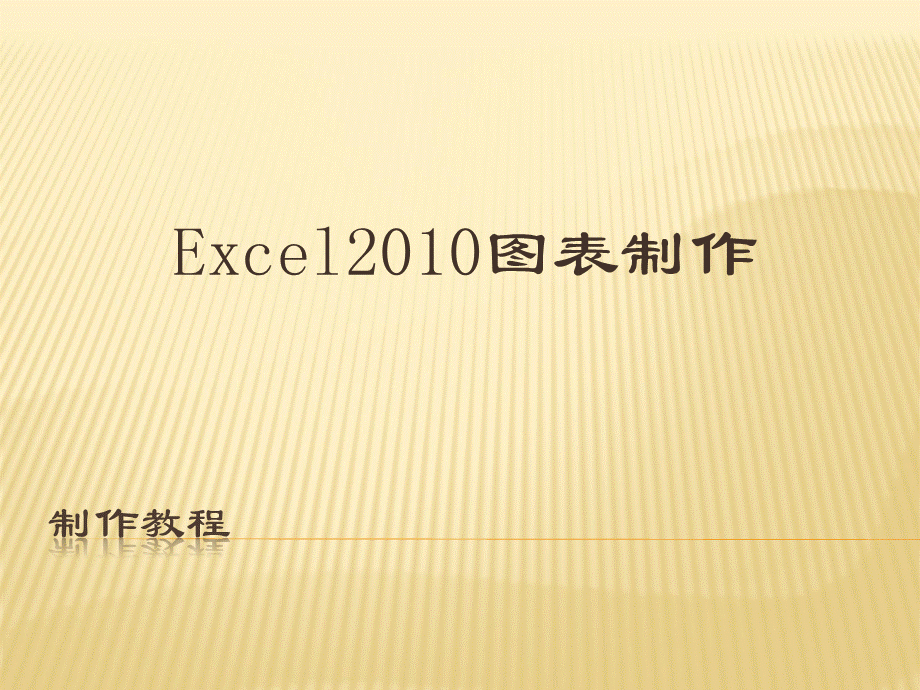
制作教程,Excel2010图表制作,一、EXCEL图表的四种形式,1、嵌入式图表插入一个柱形图移动图表修改图表名称,嵌入式图表.xlsx,步骤,1、选择A3:
F9,“插入”菜单柱形图三维柱形图,鼠标移动到该图形上变成时,拖动图形可改变图形的位置;鼠标移动到图片的四个角,变成时,按住鼠标左键不放拖动,可以改变图片大小,如果要把图表移动到指定单元格,可以先剪切图形,鼠标定位到目标单元格,在利用粘贴命令把图表粘贴到指定单元格!
如果选错了数据源区域,可在图表中任意位置单击鼠标右键,更改数据源选择范围。
在布局菜单中,可更改图表的名称,选中图表后,单击“布局”菜单,可更改图表标题、坐标轴标题、数据标签等选项,坐标轴标题,图例,模拟运算表,选中纵坐标的数值,点击右键,设置坐标轴格式,可更改纵坐标数据的刻度,2.图表工作表,插入一个图表工作表修改默认图表类型显示比例图表工作表与嵌入式图表的关系,图表工作表.xlsx,打开“图表工作表.xlsx,光标定位到数据区域任意位置,按F11即可插入一个以chart1开头的一个图表工作表。
单击此处可修改图表大小,修改默认图表工作表类型,按F11得到图表工作表,可利用设计菜单对工作表进行布局和样式调整,图表工作表和嵌入式图表的转换,在图表工作区任意位置点击右键,选择“移动图表”,可把图表工作表移动到数据所在工作表中!
3.MSGraph图表,MSgraph图表是一个比较老的控件,在excel2003版本就就已经存在。
插入一个MSGraph图表编辑数据表改变图表类型,打开“MSGraph.XLSX”,光标定位到工作表中任意空白单元格,选择“插入”菜单MicrosoftGraph图表,编辑数据表,1、修改工作表中的数据源1)、将光标定位到数据源列表区域,复制数据列表中的数据。
2)、光标定位到图表区域,点击右键,选择“图表对象”编辑。
3)、删除Graph图表中原有的示例数据,把刚才复制的列表数据粘贴进去。
图表选项,四、迷你图,迷你图是EXCEL2010新增的样式,它是放置在单元格中的图表。
插入一个迷你图插入一组迷你图迷你图的复制和填充,打开“迷你图.xlsx”,选择B3:
E3,选择迷你图,得到的效果图,可利用自动填充柄填充迷你图,为多列插入迷你图,如果要为每个月的销售情况插入一个迷你图,可先选择C7:
E7单元格,选择插入迷你图折线图,数据范围为C3:
E6,3、EXCEL图表的组合运用,3.1、柱形图折线图折线图柱形图,打开“图形组合.xlsx”,选择“图形组合”工作表中的数据区域,利用“插入”菜单柱形图簇状柱形图,选择其中任意一个,点击右键,选择“更改图表类型”,当然,也可以第一步先创建折线图,再利用此方法创建柱形图,得到的效果是相同的,3.2、两轴折线图,两轴折线图就是将折线图分别绘制在主坐标轴和次坐标轴设置次坐标轴显示次要横坐标轴,打开“图形组合.xlsx”,选择“两轴折线图”工作表中的数据区域,利用“插入”菜单折线图带数据标记的折线图,此图中,我们发现,数据的变化趋势无法在横坐标轴上体现,选择横坐标轴的折线图,点击右键,设置数据系列格式,选择“次坐标轴”即可看到变化情况,3.3、两轴线柱组合图,1、选择看不见的图表2、设置次坐标轴3、改变图表类型,打开“图形组合.xlsx”,选择“两轴线柱组合图”工作表中的数据区域,利用“插入”菜单柱形图簇状柱形图,合格率的数据太小,看不见!
怎么才能看见不合格率?
2、选择“布局”主选项卡,找到左侧的不合格率,如图所示:
选择系列选项系列绘制在“次坐标轴”,选择不合格率部分,点击右键,更改系列图表类型,4、Excel图表与图片的组合,4.1、图片背景图表区使用图片绘图区设置透明图片虚化图片比例,打开“图表与图片.xlsx”,点击sheet1,光标定位到数据区域,利用“插入”菜单柱形图簇状柱形图,为了让图片的效果更为明显,首先,我们要去除图表的纵坐标轴标签、数据标签、网格线,光标定位到图表区,点击右键设置图表区域格式填充剪贴画任意选择一个剪贴画,为了让图形更具有突出显示效果,现在要虚化背景图。
可鼠标定位到图片区,点鼠标右键,设置图表区域格式,根据实际情况调整透明度。
同时,为了让背景图不会产生太大的变形,可设置偏移量,改变图片大小,4.2图片数据系列,绘制柱形图填充图片设置图片层叠,打开“图表与图片.xlsx”,点击sheet2,光标定位到数据区域,利用“插入”菜单柱形图簇状柱形图,光标定位到图表区,点击右键设置图表区域格式填充剪贴画查找冰箱,光标定位,效果图,4.3图片数据点,绘制折线图插入剪切画复制粘贴图片修改一个数据点,打开“图表与图片.xlsx”,点击sheet3,光标定位到数据区域,利用“插入”菜单折线图带数据标记的折线图,光标定位到任意空白单元格,插入几个剪切画,名称输入为“货币”。
如下图所示,复制任意一个剪切画,光标定位到折线图的其中一个节点,粘贴剪切画。
同样的方式操作所有节点,五、Excel动态图表,EXCEL中可以在制作完成图表后,利用筛选功能查看指定数据的情况5.1设置自动筛选自动筛选动态图表数据的行列转换,打开“动态图表.xlsx”,点击sheet1,光标定位到数据区域,利用“插入”菜单柱形图簇状柱形图,选择数据区域的标题,点击“开始”菜单的“数据排序与筛选”,选择“筛选”,可以筛选指定的数据所得到的图形。
所有数据的图,筛选后的结果,Excel只能对行的数据进行筛选,不能对列的数据进行筛选。
如果要对列进行筛选,可先行列转换,5.2公式法动态图表,数据有效性数据行公式,打开“动态图表.xlsx”,点击sheet2,光标定位到数据区域,利用“插入”菜单柱形图簇状柱形图,光标定位到I5,利用数据有效性序列英国,美国,中国J5:
=SUMIF($B$2:
$F$19,$I$5,E2:
E19)利用自动填充柄填充到K5选择I4:
K5插入一个簇状柱形图,
- 配套讲稿:
如PPT文件的首页显示word图标,表示该PPT已包含配套word讲稿。双击word图标可打开word文档。
- 特殊限制:
部分文档作品中含有的国旗、国徽等图片,仅作为作品整体效果示例展示,禁止商用。设计者仅对作品中独创性部分享有著作权。
- 关 键 词:
- excel2010 图表 制作 教程 PPT 文档
 冰豆网所有资源均是用户自行上传分享,仅供网友学习交流,未经上传用户书面授权,请勿作他用。
冰豆网所有资源均是用户自行上传分享,仅供网友学习交流,未经上传用户书面授权,请勿作他用。


 (完整word版)信息论与编码期末考试题----学生复习用.doc
(完整word版)信息论与编码期末考试题----学生复习用.doc
 (完整版)固定资产盘点表.xls
(完整版)固定资产盘点表.xls
